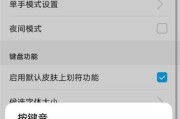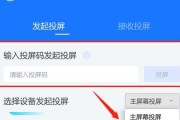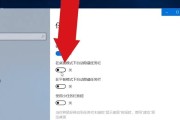电脑声音小是许多用户在使用电脑过程中可能遇到的一个问题。它可能是因为多种原因造成的,从硬件故障到软件设置问题都有可能。一个常见的解决方案是通过增加声卡来提升声音输出的音量和音质。如何在电脑上加装声卡呢?加装声卡后声音真的会变大吗?本文将深入探讨这一问题,并提供详细的步骤和指导。
如何判断电脑是否需要声卡?
在加装声卡之前,我们需要判断电脑是否真的需要声卡来提升声音。检查电脑的音频输出设置是否正常。在Windows系统中,可以通过“控制面板”中的“声音”设置来检查默认播放设备是否正确。更新声卡驱动程序也是一个好办法。如果在这些基础检查之后,声音仍然较小,那么加装声卡可能是一个合理的解决方案。

电脑声音小如何加声卡?
选择合适的声卡
1.内置声卡与外置声卡的选择
在选择声卡时,首先要考虑是选择内置声卡还是外置声卡。内置声卡需要打开电脑机箱进行安装,而外置声卡则不需要打开机箱,通过USB接口连接即可使用。
2.声卡规格与兼容性
要考虑声卡的规格是否与你的电脑兼容。PCIe声卡需要主板上有空闲的PCIe插槽,而USB声卡则需要电脑有空闲的USB端口。
3.声卡音质
同时,声卡的音质也是一个重要的考虑因素。专业音乐制作和游戏可能需要高质量的声卡,而对于一般的视频观看和听音乐,则可能不需要特别高端的声卡。
安装声卡
步骤一:关闭电脑电源并断开电源线
在开始安装之前,确保关闭电脑的电源,并从电源插座上断开电源线,以防止电涌或其他电子设备对电脑造成损害。
步骤二:打开电脑机箱(仅限内置声卡)
对于内置声卡,需要打开电脑机箱的侧板,找到主板上空闲的PCIe插槽。确保双手没有静电,然后轻轻将声卡插入插槽中,并固定在机箱上。
步骤三:连接音频线
如果声卡带有模拟输出,需要将音频线连接到主板上的音频接口或前置面板的音频接口。
步骤四:安装声卡驱动
安装完毕后,重新开启电脑并启动至Windows。系统可能会自动检测到新硬件并安装驱动程序。如果系统没有自动安装,可以从声卡制造商的网站下载驱动程序进行安装。
步骤五:配置音频设置
在“控制面板”中打开“声音”设置,选择新安装的声卡作为默认播放设备。你也可以进入“声音”设置中进一步调整音量和音频效果。
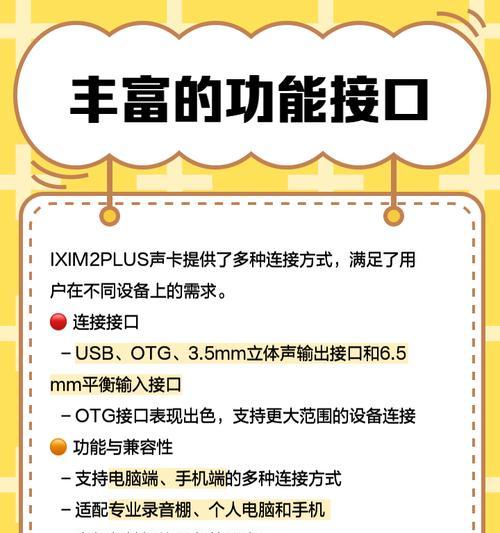
加声卡后声音会变大吗?
加装声卡确实有可能提升声音的音量。高质量的声卡通常具有更好的音频放大能力和更佳的信号处理能力,理论上,声卡能够提供比内置声卡更纯净、更响亮的声音输出。然而,音量的提升程度也受限于声卡本身的规格和输出功率,以及扬声器或耳机的性能。
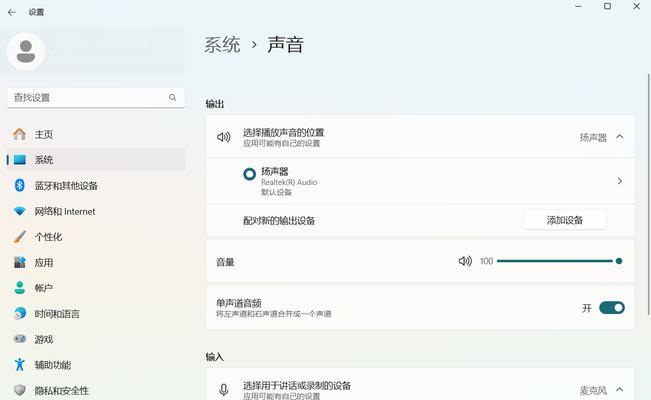
常见问题及解决方法
问题1:声卡安装后没有声音怎么办?
确认声卡已正确安装,并且驱动程序已安装无误。
检查扬声器或耳机是否已正确连接到声卡。
确保音频输出设备已被设置为声卡输出。
问题2:电脑安装声卡后声音有杂音或噪音怎么办?
尝试更新或重新安装声卡驱动程序。
检查所有的音频线是否连接牢固,没有松动或接触不良的情况。
将电脑远离电磁干扰源,如无线路由器、手机等。
问题3:声卡与某些音频软件不兼容,无法使用怎么办?
查阅声卡制造商提供的支持文档,看是否有特定的设置需要调整。
更新或重新安装音频软件到最新版本。
联系软件和硬件的技术支持获取帮助。
结语
综合以上内容,电脑声音小时加装声卡确实是一种有效的解决方法。通过正确的选择和安装过程,可以实现声音的提升。不过,我们也应认识到声卡并非万能,提升声音效果还需要配合高品质的扬声器或耳机。希望本文提供的信息能够帮助你顺利解决电脑声音小的问题。
标签: #电脑声音